Содержание
- Общие вопросы
- Выбор специалиста для качественной заправки картриджа HP Deskjet
- Предложения по заправке картриджей «от 50 руб.»
- Новый оригинальный картридж HP 51629A не печатает
- Совет покупателям оригинального картриджа HP, который вышел из строя. (По поводу засохших картриджей сомнительного происхождения)
- Борьба вокруг струйных принтеров усиливается
- Cрок хранения картриджей и их взаимозаменяемость
- Сколько времени можно хранить заправленный картридж
- Как узнать срок годности картриджа HP
- Заправленный картридж после хранения не печатает
- Таблицы совместимости картриджей HP Deskjet и Deskwriter (на отдельной странице)
- Можно ли вместо картриджа HP 6615 использовать 51645
- Можно ли старые картриджи HP 51626A использовать в более новых 600-х принтерах
- Инструкции по разборке и заправке
- Немного об электрической схеме картриджей HP 51626A, 51629A и родственных моделей
- Заправка картриджей HP 51626, 51629, C6614 для HP Deskjet 400, 520, 690
- Заправка картриджей HP 51640A, 51640, 51644, 51645A, 51650 и 6615 A/N/D для DeskJet 840с, 845с, 920c, 940с, psc 750, 3820
- Заправка картриджей HP C6656, C6657, C8727, C8728 для DeskJet 5550, 3420
- Заправка цветных картриджей HP 51641A, C1823A, 6578D
- Заправка чёрного картриджа Lexmark, Compaq, Xerox, Sharp
- Удаление чернил с ткани после заправки картриджа HP
- Порядок разборки HP Deskjet 600-ой серии
- Тестирование и печать диагностических страниц
- Печать диагностической страницы HP Deskjet
- Печать внутренних тестов HP Deskjet 1120C
- Распечатка теста на Canon BJC-250
- Устранение неисправностей
- Принтер «мажет»
- Печать «лохматится» по краям
- Могут ли пробелы при печати объясняться другими причинами, нежели неработающими соплами картриджа
- Принтер при работе издает непонятный шум (стук, скрип, скрежет)
- Принтер не «тянет» бумагу
- Как устранить застревание бумаги в HP Deskjet 900-й серии
- Перестал печатать Epson Stylus 300
- HP Deskjet 400 мигает всеми тремя лампочками
- HP Deskjet 610C (610CL, 612C, 630C, 632C, и 640C) не печатает, и лампочка Resume мигает
- Принтер «не видит» картридж
- После заправки затрещал Lexmark серии Z
- Поиск неисправностей USB-чипсета
- Печать из приложений
- Проблемы с кириллицей при печати на Deskjet
- Общие замечания по печати под DOS
- Русификация Deskjet 560 под DOS
01. Заправленный картридж после хранения не печатает
Поскольку чернила для картриджей водорастворимы, поставьте картридж соплами на смоченную водой бумажную салфетку на 10 минут. Обычно этого достаточно, если нет, используйте свою гарантию. Иногда причиной плохой печати может стать грязь на передней поверхности картриджа, на которой находится металлическая лента желтого цвета с проводниками и электрическими контактами (желтые металлические круглые точки) и на соответствующих электрических контактах в установочном гнезде принтера. Эти места при наличии загрязнений протираются влажной, смоченной водой, а затем сухой бумажной салфеткой. (Ни в коем случае не протирать низ картриджа, где находится пластинка с соплами!) Картриджи для НР 600-й серии храните только в специальных контейнерах.
02. Сколько времени можно хранить заправленный картридж
Мы даем гарантию 3 месяца. Пустые закончившиеся картриджи из-за кристаллизации и распада чернил в соплах длительному хранению не подлежат.
03. Принтер «мажет»
У НР 600-й серии часто появляется смазывание печати поперек листа (как будто кто-то мокрой щеткой мазнул поперек листа). Эта неисправность связана с налипанием волокон бумаги на нижнюю сторону каретки, в которую устанавливается картридж в принтере. Она находится очень близко от проходящего под ней листа бумаги и при налипании волокон бумаги мажет ими по еще не высохшей печати. Необходимо влажной отжатой белой тряпочкой (лучше, надев перчатки), прижав аккуратно пальцем вниз вал подачи бумаги, протирать снизу нижние выступы каретки разными частями тряпочки, пока тряпочка после протирки не останется белой.
04. Печать «лохматится» по краям
Причиной является не совсем точное соответствие рецептуры заправочных чернил оригинальным чернилам НР. Это практически не заметно при печати бухгалтерских документов, но при печати графики и т. п. это видно. Возможным решением является перевод принтера на экономичную печать или использование импортной бумаги типа DataCopy плотностью не менее 80 грамм.
05. Принтер при работе издает непонятный шум (стук, скрип, скрежет)
Одной из причин треска является проскальзывание зубчатого ремня, который передвигает каретку с картриджем, относительно зубчатой пластмассовой втулки, на валу двигателя. При проскальзывании зубцы ремня и втулки щелкают друг об друга, издавая характерный треск. Необходимо аккуратно снять ремень и вычистить его и втулки, на которые он одет. Одна из сторон подпружинена, поэтому это можно осуществить без проблем.
Причиной стука является загрязнение прозрачной ленточки с микроскопическими рисками, натянутой сзади каретки. По этим рискам принтер определяет, где находится картридж.
Еще одной общей причиной этих шумов является отсутствие смазки вала, по которому движется каретка картриджа. Необходимо тщательно смазать вал специальной смазкой. Обычная машинная смазка не годится.
Также следует учесть, что каретка картриджа имеет бронзовые втулки, которые впитывают масло. Вообще в 99 % случаев причиной шумов является грязь и засохшие чернила на механических частях принтера. Чистить удобно кисточкой, смоченной бутиловым или, лучше, изопропиловым спиртом.
06. Принтер не «тянет» бумагу
Причиной является скользкий центральный ролик протяжки бумаги. Его необходимо просто «зашершавить» мелкой наждачной бумагой для увеличения сцепления между ним и бумагой. Другой вариант — оттереть его спиртом. Лучше — изопропиловым. Можно заказать в США, Австралии, России новый ролик.
07. Предложения по заправке картриджей «от 50 руб.»
Для правильной оценки соотношения «цена-качество» предлагаемой услуги необходимо учесть следующие факторы:
- предоставляется ли гарантия на работу и какой срок действия гарантии;
- может ли поставщик услуги гарантировать качество печати заправленного картриджа в нормальном режиме печати сравнимое с печатью нового картриджа в течение всего срока гарантии;
- каким объемом чернил заправляется картридж (новый HP51626A, HP51629A заправлен 40 мл чернил);
- осуществляется ли бесплатная профилактика вашего принтера (принтер шумит при работе, не «тянет» бумагу и т.п.);
- осуществляется ли при необходимости замена Вашего картриджа на другой заправленный картридж при неизбежном старении картриджа и ухудшении качества печати вследствие этого;
- осуществляется ли доставка в офис или вам необходимо приезжать самим;
- в какие сроки осуществляется заправка;
- предоставляется ли вам бесплатный прокат картриджа на время выполнения услуг.
08. Перестал печатать Epson Stylus 300
Картридж BC02, на котором может печатать Epson Stylus 300, имеет специальной формы паз с треугольным выступом, в верхней части корпуса. Когда вы ставите картридж в принтер, планка каретки цепляет за этот выступ и тем самым обеспечивает плотный электрический контакт с картриджем. Эта планочка очень тонкая и легко отламывается. При отломанной планке, естественно, картридж перестает печатать.
Что делать?
Приклеить планку каретки или изготовить заменитель. Временно можно скотчем притянуть картридж к каретке за его верхнюю поверхность. Мы принципиально не занимаемся заправкой других Epson, по причине частого засорения их головок чернилами сторонних производителей и, по крайней мере пока, ничего не можем сказать о чистке их печатающих головок.
09. Новый оригинальный картридж HP 51629A не печатает
Вы можете поставить картридж соплами на 1 минуту в горячую воду глубиной примерно 0,5–1 см, а затем, вытерев контактную площадку (но не сопла!) дать чистку в принтере и повторить этот процесс 10–15 раз. Кипятить, запаривать и т. д. не рекомендую — теряют эластичность пластиковые мешочки внутри картриджа. Лучше меньше, да лучше. Вообще, в последнее время участились жалобы и обращения клиентов, у которых вышел из строя оригинальный картридж HP. По неподтвержденным данным, появились поддельные картриджи. Существует несколько фирм, которые перезаправляют картриджи HP, не повреждая крышку, упаковывают их в коробочки со своим товарным знаком и продают. Однако, технически несложно, изготовить коробочку, являющуюся копией оригинальной упаковки HP, и продавать заправки под видом оригинала. Во всяком случае, отличить будет крайне сложно. Учитывая высокую стоимость оригинального картриджа и слабое законодательное регулирование, это выгодная, а значит, реальная операция.
Что делать?
Ищите фирмы, дающие гарантию на товар или услугу. Учитывая высокую конкуренцию на рынке, это вполне возможно.
10. Печать диагностической страницы HP Deskjet
HP Deskjet 400-й и 500-й серий. Выключаете принтер. Нажимаете и удерживаете нажатой кнопку протяжки бумаги. Включаете принтер. Ждете, пока не начнет двигаться картридж. Отпускаете кнопку протяжки бумаги. Всё. На HP 400-й серии подобная манипуляция с кнопкой установки картриджа приводит к распечатке страницы очистки картриджа. По наклонной полоске с рисками, распечатывающейся на листе можно сразу судить о качестве заправки. Пробелы в полоске — неработающие сопла или физический износ картриджа.
HP Deskjet 600, 700, 800-й (и, кажется, 900-й) серий. Включаете принтер. Ждете, пока закончится цикл начальной очистки картриджей. Нажимаете кнопку «протяжка бумаги» на лицевой панели и удерживаете ее, пока не запечатает. Недостаток распечатываемой страницы заключается в отсутствии диагностической полоски с рисками, по которой можно сразу оценить работоспособность каждого сопла. Инженеры HP на этих моделях упрятали ее глубже. Однако пытливая русская мысль решает такие проблемы. Включаете принтер. Ждете, пока закончится цикл начальной очистки картриджей. Нажимаете кнопку «питание» на лицевой панели принтера и, удерживая ее нажатой, нажимаете пять раз кнопку «протяжка бумаги». Отпускаете кнопку «питание». Получаете страницу, озаглавленную «Diagnostic Test» с искомой полоской с рисками. Две верхние строки текста, озаглавленные «Pen Right:» (Left) или «ID:», характеризуют физическое состояние картриджей. Вы можете заметить, что наличие пробелов в диагностической полоске с рисками иногда сопровождается появлением цифр в этих строках, а иногда — нет. Появление цифр в строках «Pen Right:» (Left) или «ID:» — физический износ в виде разрушения контактов терморезисторов картриджа (перед окончательным выводом исключите плохой контакт между картриджем и кареткой). Наличие пробелов в диагностической полоске с рисками при отсутствии цифр в этих строках, — грязь в соплах картриджа. Нажмете кнопку «протяжка бумаги» в этой комбинации семь раз — получите страницу очистки картриджа.
11. Могут ли пробелы при печати объясняться другими причинами, нежели неработающими соплами картриджа
Да, могут. Редкой, но реальной причиной является повреждение контактов и проводников в гибком плоском кабеле, подходящем к каретке картриджа. В этом случае картридж, печатающий с пробелами на одном принтере, будет печатать без пробелов на другом принтере. Сравнивать следует тесты, с описанными ранее полосками диагностики, иначе могут добавиться другие факторы.
12. Совет покупателям оригинального картриджа HP, который вышел из строя. (По поводу засохших картриджей сомнительного происхождения)
Привожу мнение, любезно присланное Eugene, по поводу засохших картриджей сомнительного происхождения как совет покупателям оригинального картриджа HP, который вышел из строя. Цитирую:
«Всё гораздо проще: достаточно отнести новый картридж в фирму, где вы его приобрели, если же вам отказали в замене, то несёте картридж в HP — они дают 90-дневную гарантию на свои картриджи (проданные вместе с принтером), однако эта гарантия распростроняется и на расходные материалы HP (картриджи), приобретенные без принтера (так уж мутно это описано в условиях ограниченной гарантии HP). Если в сервисе HP отказались обменять вам картридж по гарантии, то вы имеете полное право попросить произвести экспертизу чернил. В случае, если экспертиза подтвердит подлинность чернил, то картридж могут обменять, если же экспертиза покажет, что чернила произведены не на заводе HP, то можете смело идти в ту фирму, где покупали картридж с сотрудником сервиса HP или без него и требовать возврата денег или обмена картриджа. Конечно, картридж по закону попадает под категорию товара, не подлежащего возврату или обмену (расходные материалы), но экспертиза сервиса HP позволяет вам требовать чего угодно, потому что в этом случае уже действия фирмы-продавца, продавшей подделку, попадает под статью УК о преднамеренном обмане и/или введении в заблуждение покупателя.
Замечание 1: оригинальные картриджи HP made in China заправляются чернилами Unicron пр-ва Китая (чтобы не возить чернила HP из штатов).
Замечание 2: в связи с введением постановления 46 и вступившего в действие на территории РФ с 25 февраля 2000 года о нанесении на товар марок ГТД (что-то наподобие акцизы на водку / табак), приобрести оригинальный картридж становится легче.»
13. Можно ли вместо картриджа HP 6615 использовать 51645
Сообщение читателя: «Струйное жульничество раскрыто!»
Глен К. Тэйлор (оригинал здесь, отредактировано Грэмом Беннеттом):
«Я наслаждался вашими недавними статьями относительно стоимости струйных картриджей. Я хотел бы разделить мое собственное мнение, что является «жульничеством» в моих глазах.
Я был большим почитателем изделий HP с 1989 года, когда мы купили наш первый лазерный принтер (LaserJet серии II), который всё еще используется. Так или иначе, я использую принтеры HP с тех пор.
Мой принтер сейчас — DeskJet 812C (подобный 842C). Так как я работаю теперь дома, я печатаю всё больше, и стоимость картриджей становится весьма важной.
Я читал статью, которая отмечает, что стоимость печати страницы струйным принтером, кажется, обратно пропорциональна стоимости модели принтера. Другими словами, чем более дешевый принтер вы покупаете, тем более дорогие становятся картриджи в пересчете на единицу объема чернил.
Я начал проверять это. Мой 812C поставляется с 6615 картриджем. Он содержит 25 мл чернил и продается приблизительно за $44.99. Я понял, что только пара принтеров HP использует этот картридж. Большинство других принтеров HP использует 51645 картриджи. Они содержат 42 мл чернил (почти в два раза больше) и продаются от $38 ($75.99 для двойного пакета) до $42.99 в зависимости от поставщика. Этот картридж выглядит так же, как 6615.
Я спросил HP, могу ли я использовать 51645 в моем принтере, и понял, что нет, так как электроника и печатающая головка различны — они не будут работать.
Тогда, я купил восстановленный картридж, о котором утверждалось, что он был «двойным по количеству чернил» в сравнении с моим 812C. Они утверждали, что он содержит 42 мл чернил. Я заплатил 49.99 долларов (на 8 долларов больше, чем за оригинальный 51645). Я никогда не любил восстановленные картриджи, и этот не явился исключением. Качество печати было плохим.
Но я стал еще более подозрительным, когда заметил, что один из электрических контактов заклеен скотчем. Также, он продавался с инструкциями, предписывающими игнорировать любые сообщения драйвера, которые говорят, что «был установлен неправильный картридж». Теперь я действительно стал подозрительным.
Я купил у HP 51645 картридж. Заклеил скотчем тот же контакт и установил его в моем 812C. Он работает! И никаких сообщений об ошибке от драйвера.
Теперь я подозреваю, что сторонние производители продают восстановленные 51645 картриджи со срезанным ярлыком HP и с одним заклеенным контактом для принтера HP DJ 812C на 8–14 долларов дороже, чем оригинальный картридж от HP! Мой опыт, кажется, подтверждает это.
Такое вот жульничество. Владельцы 812C и 842C принтеры подставились HP, чтобы заплатить более высокую цену за картриджи, которые содержат грубо половину чернил. Пока я не могу видеть никакого различия в качестве печати на моем принтере и не имел никаких проблем. Я не пробовал его ставить с незаклеенным контактом.
Я использую USB соединение, так что я не имею двухсторонней связи между принтером и драйвером. Не знаю, чтобы было бы при LPT соединении. Драйвер отказался бы печатать? (Я сомневаюсь относительно этого — прим. ред.)
Вот диаграмма, которая показывает, какой контакт надо заклеить (помечен X):
000 X00
000 000
000 000
000 000
00 00
00 00
00 00
00 00
00 00
00 00
00 00Попробуйте, если вы имеете доступ к 842C или 812C принтерам. Если это работает для вас также, опубликуйте свое мнение! Нас грабят достаточно долго.
Глен К. Тэйлор
Coquitlam, BC»
Примечание. Это не работает на 900-й серии HP DJ. По-видимому, доработана схема принтеров. Точнее, алгоритм определения картриджа. Заклейка контактов, приводящая к тому, что принтер начинает воспринимать картридж 51645A, зависит от серийного номера картриджа и индивидуально подбирается для каждого картриджа.
Весьма любопытно было читать переписку работников HP с покупателями в период перехода на 6615 вместо 51645. Ниже привожу отрывки их переписки.
| Покупатель | Сегодня я купил HP 940c, чтобы заменить мой старый 920cse. Мне надоело слушать его «трах-трах-трах» и пытаться скормить ему бумагу. Я купил его 17 лет назад и он работал на «45-х» картриджах. Руководство по эксплуатации моего нового принтера говорит, что он печатает на «15-х» картриджах. 15-е и 45-е картриджи выглядят идентичными, но второй содержит в 2 раза больше чернил. Может ли кто-нибудь здесь объяснить, почему я не могу использовать 45-е картриджи в новом 940c? |
| Менеджер | Большое спасибо за ваш вопрос. Вы можете использовать 6615 в качестве черного и 6578 в качестве цветного картриджа. |
| Покупатель | Спасибо за ответ, но Вы могли бы быть немного более точны? Вы имеете в виду, что 45-й картридж не будет работать с этой машиной, или вызовет ее повреждение? |
| Менеджер | Спасибо за возвращение к нам. Емкость картриджа определяется буквой, расположенной за цифрами в названии картриджа. Так, N-картридж имеет иную емкость, чем D. Надеюсь, это поможет. |
| Покупатель | И всё же, я что, не могу использовать 45-й картридж в моем DJ940C? |
| Второй покупатель | Правильный вопрос, дружище! Я пробовал спросить то же самое. Но бросил попытки получить прямой ответ. Я пробовал один из моих оставшихся 45-х картриджей в новом принтере и получил мигающий индикатор на принтере. Это тем более интересно, так как такой же принтер в магазине использовал 45-й картридж и не давал этой ошибки. |
| Первый покупатель | Возможно, они знают, что нужно изменить, чтобы это происходило. Так что HP будет делать немного больше денег, продавая дополнительные чернила. Они могут пожалеть об этом в конечном счете; я имею длинную память, и так сделает много людей. |
| Второй покупатель | Мне говорили, что это было сделано, чтобы дать клиентам выбор. В зависимости от ваших потребностей, вы или берете DJ 940 с маленькими картриджами или доплачиваете 50 $ и берете DJ 960, который печатает на страницу или две быстрее, имеет автовыравнивание картриджей, и более емкие картриджи. |
| Третий покупатель | Вся информация, которую я мог найти, указывала, что эти 940 совместимы со всей 9xx-серией принтеров. Теперь я понимаю, что это не так. Я был обманут при покупке DJ 940. И поскольку мой 940 всё еще находится на гарантии, может ли HP заменить мой 940 на DJ 930? |
| Менеджер | Я сожалею, что Вы не наслаждаетесь DJ 940. |
| Третий покупатель | Поскольку качественная спецификация этих картриджей одинаковая, пожалуйста, ответьте на два простых вопроса:
|
| Второй покупатель | Ответы слишком легки. Первый: конечно, чернила те же самые. И второй: если Вы могли бы удвоить ваш доход, не делая больше работы, разве Вы не поступили бы так? |
| Третий покупатель | Интересно, что некоторые рефиллеры продают заправленные 6615 с 40 мл чернил в качестве 45-х картриджей |
| Второй покупатель | Несомненно, что HP будет снова пугать нас потерей гарантий при использовании модифицированных картриджей. |
14. Выбор специалиста для качественной заправки картриджа HP Deskjet
Самостоятельно оцените качество своего картриджа, отдаваемого в заправку. Для этого распечайте диагностику.
Имеются ли пробелы на диагностической полоске с рисками? Если да, задайте вопрос специалисту по заправке: «Гарантируете ли вы отмывку засохших картриджей?» Выслушайте ответ. Уклончив ли он?
Сопровождаются ли пробелы на диагностической полоске с рисками появлением цифр в строках «Pen Right:» (Left) или «ID:»?
|
Diagnostic Test [ … диагностическая полоска с рисками … ]
Pen Right: C black
|
(картриджи в норме)
|
|
Diagnostic Test [ … диагностическая полоска с рисками и пробелами в ней … ]
ID: C 34 48
|
(поврежден картридж black, нет контакта с терморезисторами 34 и 48)
|
Если да, имейте ввиду, относительно хорошее качество заправки в таких условиях может обеспечить только заправка специальными чернилами для частично изношенных картриджей. Задайте вопрос специалисту по заправке: «Имеете ли вы специальные чернила для заправки частично изношенных картриджей?» Выслушайте ответ. Уклончив ли он?
По нашим наблюдениям, последние партии картриджей для 600-й серии принтеров HP уже при первой заправке при печати 4–5 страницы начинают разрушаться. Этим, в частности, объясняется резкое снижение цен на заправку и отсутствие вразумительных гарантий у большинства фирм. Отсюда следующая рекомендация.
При получении заправленного картриджа, как и при получении аппарата из ремонта, сразу распечатайте не только диагностику, но и 15–20 страниц текста сразу.
Не появились ли пробелы? Снова распечайте диагностику.
Начался износ? Обратитесь к заправке специальными чернилами, запаяйте прогоревшие дорожки или замените картридж, если вы сторонник высококачественной печати.
Износа нет, а пробелы есть? Картридж заправлен несоответствующими чернилами, имеется грязь или неисправность принтера. А вдруг износ начнется с 30–40-й страницы? Или несоответствующее качество чернил начнет проявляться на 5–6 день после заправки? Задайте вопрос специалисту по заправке: «Даете ли вы гарантию?» Уточните ее условия. Конкретны ли они?
«Каков срок гарантии?»
«Каковы действия исполнителя услуги в случае наступления условий гарантии?»
«Каковы условия отказа от выполнения гарантии?»
«Имеете ли вы специальные чернила для заправки частично изношенных картриджей?»
Выслушайте ответ. Уклончив ли он?
Имейте ввиду, что возникновение проблем часто связано с неизбежным загрязнением принтера. Задайте вопрос специалисту по заправке: «Осуществляете ли вы обслуживание заправляемых принтеров? Если да, какова его стоимость?» Выслушайте ответ. Уклончив ли он?
Соотнесите полученную информацию с ценой. Желаете ли вы заправить картридж за 2–3 доллара и иметь риск, что он выйдет из строя на следующий день? Или хотите за 7–10 долларов иметь гарантию, что картридж отпечатает после заправки 500–750 страниц текста, а в случае возникновения проблем его заменят на исправный? Решать вам.
Привожу запомнившиеся ответы на вопрос: «Дается ли гарантия на заправку картриджа?»
- мастер посмотрит…
- нет, но нареканий никогда не было…
- нет, но при вас распечатываем тестовую страницу…
- нет, но если что-то случится, приходите…
- гарантия, что картридж будет заправлен достаточным количеством чернил…
- нет, но если привезете, посмотрим…
- нет, мало ли кто на нем печатал…
- нет, вдруг кусочек бумаги попал, картридж сел…
- как правило проблем не бывает…
- даже можем тест распечатать…
- если будет печатать, то будет…
- нет, вдруг у вас сопла забиваются пылью от плохой бумаги…
- нет, но можем продуть…
- нет, но чисто по-человечески поможем в принципе…
- нет, но можем посоветовать заменить барабан…
- гарантию Вам дает HP… (об этой гарантии)
- гарантия, что будет печатать после заправки…
- гарантию не даем, но Вы не волнуйтесь, только процентов 30 % заправленных картриджей выходят из строя…
- а вообще может вытечь через неделю…
- даем гарантию до полного физического износа… (хороший ответ, учитывая, что физический износ, например, 51629A или 6614A (-N, -D) может начаться через 15–20 стр.)
- всем рискуете Вы…
15. Как устранить застревание бумаги в HP Deskjet 900-й серии
Этот совет применим к следующим моделям принтеров:
- 920c, 920cxi,
- 930c, 930cm, 932c, 934c, 935c,
- 940c, 940cvr, 940cxi, 948c,
- 950c, 952c, 955c, 957c, 959c,
- 960cse, 960cxi,
- 970cse, 970cxi,
- 980cxi,
- 990c, 990cse, 990cxi, и 995c
Если в вашем принтере застряла бумага или конверт, никогда не вытаскивайте бумагу с передней стороны принтера, если вы можете вытащить ее сзади принтера. Вытаскивание бумаги с передней стороны принтера может вызвать механическое повреждение принтера.
Как устранить застревание бумаги? Удостоверьтесь, что бумага есть в лотке для бумаги. Если бумажный лоток пуст, добавьте бумагу и нажмите кнопку RESUME (на ней нарисован листок бумаги).
Если ваш принтер не печатает, удалите всю бумагу из лотков. Нажмите кнопку RESUME. Если бумага всё еще застряла, удалите бумажный лист, одновременно захватив его в середине пачки — и обеими руками постоянным усилием переместите лист к себе. Обычно, удаление одного—двух листов из середины пачки уменьшает давление, и остальная часть пачки может быть удалена.
После того, как вы вынули бумагу, проверьте, что никаких кусочков бумаги не валяется в принтере. Положите бумагу в лоток. Если каретка картриджей остановилась, выньте и повторно установите картриджи. Если каретка картриджа всё еще не двигается, то выключите принтер. Отключите кабель от принтера. Удалите бумагу из лотка. Удалите двусторонний автоматический модуль печати, или поднимите дверцу принтера. Пальцами прокрутите ролики три полных оборота в принтер. Закройте дверцу или модуль печати. Подключите кабель к принтеру. Включите питание. Нажмите кнопку RESUME. Поместите бумагу в лоток. Нажмите и удерживайте кнопку RESUME в течение пяти секунд, чтобы напечатать тестовую страницу. Попробуйте напечатать документ.
Если бумага застряла в двустороннем модуле печати, нажмите кнопку наверху модуля печати. Откройте дверцу принтера. Выньте застрявшую бумагу из модуля. Закройте дверцу принтера. Напечатайте документ снова.
Если бумага или конверт застряли сзади принтера, одновременно нажмите кнопки RELEASE на каждой стороне модуля. Выньте застрявшую бумагу из принтера. Пододвиньте модуль обратно в принтер, пока он не встанет твердо на место. (Не нажимайте кнопки на концах модуля.)
Если задняя дверца закрыта, и бумага или конверт застряли в принтере, поверните кнопку на задней дверце против часовой стрелки. Снимите дверцу. Выньте застрявшую бумагу из принтера. Поставьте заднюю дверцу в принтер. Поверните кнопку на дверце по часовой стрелке.
При печати в экономичном режиме убедитесь, что рычаг регулировки длины бумаги плотно подпирает сзади пачку бумаги в лотке.
На принтерах Hewlett-Packard Deskjet 900 серии (930C, 950C, и 970C) в некоторых случаях бумага не выводится достаточно далеко из лотка вывода после того, как печать закончена. Это может привести к заеданию бумаги или ее разрывам.
- Снимите заднюю крышку принтера.
- Попытайтесь вращать вверх большие ролики, которые перемещают бумагу.
- Если это не решило проблему, тогда:
- Откройте верхнюю крышку принтера и найдите вращающийся рычажок (pivot arm), расположенный в середине принтера.
- Концом ручки подсуньте его под направляющую.
- Бумага должна теперь выходить нормально.
- Если принтер плохо тянет бумагу, снимите заднюю крышку принтера и смочите большие ролики протяжки бумаги изопропиловым спиртом. Дождитесь пока они высохнут. Повторите эту операцию раз пять. Установите на место заднюю крышку принтера и опробуйте протяжку бумаги. Если проблема не устранилась, повторите операцию.
- Если бумага перекашивается в принтере, возможно один или более роликов на задней крышке отсутствуют. Снимите заднюю крышку принтера, и выясните, все ли шесть роликов присутствуют. Если любой отсутствует, найдите его или замените крышку. Номер части — C4557–60076.
- Если нарушена координация работы крылышек в лотке выхода бумаги, снимите и затем повторно установите лоток.
16. Как узнать срок годности картриджа HP
Срок годности струйного картриджа HP 51626A (-29A) указан на корпусе картриджа чуть выше панельки с электрическими контактами. Причем он нанесен вверх ногами, то есть картридж надо держать соплами вверх. Формат даты: YYYYMMDD, например 20010924.
Если такой маркировки нет или она не совпадает с маркировкой, нанесенной на бумажной упаковке, то картридж старого (до 2000 года) выпуска или «левый».
Некоторые картриджи HP c закончившимся сроком годности заставляют драйвер принтера выводить сообщение о пустом картридже, хотя картридж нормально печатает. Если эта неприятность вас постигла, сделайте то же, что с шареварными программами — тщательно деинсталлируйте драйвер, переведите системные часы компьютера, инсталлируйте драйвер заново и верните время на исходное.
17. Инструкция по заправке картриджей HP 51626, 51629, C6614 для HP Deskjet 400, 520, 690
В сети cуществует русскоязычное описание, растиражированное на многих сайтах. Оно реально работает. Чтобы не повторяться, сошлюсь, например, на zigzag-pvl.by.ru.
Мои комментарии:
- Если после заправки и установки картриджа в принтер последний печатает, но лист бумаги выходит безо всяких следов печати, то у Вас или намертво засохший картридж, или он течет. Дополнительным признаком вытекания чернил является наличие капель чернил на этом листе.
- Если Вы не почистили как следует сопла, то чернила могут начать вытекать не сразу, а когда размокнут их засохшие остатки в соплах.
- Учитывая вышесказанное, после самостоятельной заправки поставьте картридж на газету на ночь. Если и потечет, то, по крайней мере, не в принтер.
19. Распечатка теста на Canon BJC-250
Выключаете принтер. Удерживая кнопку протяжки бумаги нажатой, нажимаете кнопку питания и, удерживая их обе нажатыми, ожидаете 1, 2, 3 или 4 тональных «писка», после чего отпускаете обе кнопки. В зависимости от количества этих звуков, получаете разные тестовые страницы. После четырех «свистков», распечатывается картинка, характеризующая состояние сопел картриджа.
20. HP Deskjet 400 мигает всеми тремя лампочками
У этой модели попадается забавная неисправность.
В правой части принтера расположен узел парковки картриджа. Так называемая Service Station. Внизу моторчик. При парковке картридж подпирается снизу одной из резинок, надетых на этот узел, чтобы сопла не подсыхали. Нужную резинку принтер выбирает в зависимости от того, какой картридж в него вставили — черный или цветной. Если узел случайно был повернут неверно, принтер не запарковывает картридж и мигает всеми тремя лампочками.
Необходимо вручную повернуть узел парковки вверх нужной резинкой (при выключенном принтере), привести рукой каретку со вставленным картриджем, вправо и включить принтер. Обычно этого достаточно. Принтер начинает нормально работать. Иногда этого не хватает: всё сделали как описано, но принтер один раз пришел в нормальное состояние, а потом снова замигал тремя лампочками. Вероятно, загрязнен микропереключатель, расположенный там же на узле парковки. К нему подходит два провода — желтый и коричневый. При вращении узел парковки надавливает на него. Капните на переключатель изопропилового спирта и пощелкайте им немного. Снимать его с принтера не обязательно. Достаточно принтер выключить. Если не помогает — боковая стенка этого микропереключателя крепится на защелках (две узких с одной стороны и одна пошире — с другой). Стенку надо снять аккуратно, так как из переключателя могут выпрыгнуть пружинка (обыкновенная спиральная диаметром около 1 мм и длиной около 8 мм) и сама кнопочка с контактами (сделана одной деталью). Когда эта стенка снимется — доступ к внутренним контактам свободен. Почистите стационарные контакты, сильно загрязненные чернилами и пылью, почистите кнопочку с пружинными контактами и всё вставьте в обратном порядке.
(Порядок разборки описан Борисом. Большое ему спасибо.)
Судя по описанию этой индикации (мигание тремя лампочками) на сайте HP возможно и повреждение материнской платы принтера, но мне за пять лет работы не попадалось. Неисправность часто встречается при попытках самодеятельной заправки.
22. HP Deskjet 610C (610CL, 612C, 630C, 632C, и 640C) не печатает, и лампочка Resume мигает
Убедитесь, что картриджи установлены правильно. Черный или цветной картридж могут давать ошибку.
Выключите принтер. Отсоедините параллельный или USB-кабель от принтера. Включите принтер снова. Лампочка Power должна гореть, не мигая.
Поднимите крышку принтера. Лампочка Resume должна вспыхнуть, поскольку картриджи перемещаются в центр принтера.
Выньте и проверьте чистоту контактных площадок обеих картриджей.
Закройте крышку принтера. Если лампочка Resume прекращает мигать и каретка с картриджами уезжает в правую сторону принтера, принтер должным образом идентифицировал картриджи. Пробуйте напечатать тест, нажав и задержав нажатой кнопку Resume в течение пяти секунд.
Если лампочка Resume продолжает мигать, и каретка с картриджами не уезжает в правую сторону принтера, картриджи не имеют достаточного контакта или не были должным образом идентифицированы принтером. Поднимите крышку принтера. Выньте картриджи. Выключите принтер. Проверьте, номера картриджей:
| HP Deskjet printer | Ink cartridge |
|---|---|
| HP Deskjet 610C, 610CL, 612C | HP 20 (C6614DN) — Black HP 49 (51649A) — Color HP 16 (C1816A) — Photo |
| HP Deskjet 630C, 632C | HP 20 (C6614DN) — Black HP 49 (51649A) — Color HP 16 (C1816A) — Photo |
| HP Deskjet 640C, 648C | HP 20 (C6614DN) — Black HP 49 (51649A) — Color HP 16 (C1816A) — Photo |
Протрите картридж чистой влажной фильтровальной бумагой. Не трогайте сопла пальцами.
Включите принтер. Вставьте картриджи в каретку. Вы услышите слабый щелчок, когда картридж правильно защелкнется в каретке. Закройте крышку.
Если лампочка Resume продолжает мигать, и картриджи не возвращаются вправо, вы имеете повреждение токопродящих дорожек картриджа (-джей) или реже — шлейфа каретки. (Как отличить по тесту см. п. 14.) Прозвоните картриджи. Схема лежит, например, на startcopy.ru.
Если принтер с отключенным от компьютера кабелем печатает тест, а с компьютера не печатает, это — не проблема принтера.
HP Deskjet 630C и 632C не требует, чтобы были установлены оба картриджа. Эти принтеры могут печатать с одним цветным (51649A) картриджем. Они не будут печатать с одним черным картриджем.
23. Печать внутренних тестов HP Deskjet 1120C
Вставьте бумагу размера A4 в принтер. HP Deskjet 1120C принтер может печатать внутренние тесты без соединения с компьютером.
Печать self-test
Выключите принтер, затем включите снова, нажимая кнопку Power. Нажмите кнопку Resume и затем отпустите ее, как только лампочка Resume начнет мигать. Принтер будет печатать тестовую страницу.
Печать диагностической тестовой страницы
Нажмите кнопку Power, чтобы включить принтер. Нажмите и держите кнопку Power и при этом нажмите кнопку Resume четыре раза, затем отпустите кнопку Power.
Печать диагностической тестовой страницы непрерывно
Нажмите кнопку Power, чтобы включить принтер. Нажмите и держите кнопку Power и при этом нажмите кнопку Resume пять раз, затем отпустите кнопку Power. Чтобы остановить печать, выключите принтер.
Печать тестовой страницы очистки картриджей
Нажмите кнопку Power, чтобы включить принтер. Нажмите и держите кнопку Power и при этом нажмите кнопку Resume семь раз, затем отпустите кнопку Power. Чтобы остановить печать, выключите принтер.
Обратите внимание: три цветных горизонтальных линии (cyan, magenta, и yellow) наверху страницы должны быть того же цвета как три цветных точки или квадратика на цветном картридже (C1823A или C1823D).
Печать страницы проверки правильности соединения принтера с компьютером
Проверяет, что принтер должным образом связан с компьютером. Также помогает устранить любой конфликт, который может быть вызван установками Windows.
Обратите внимание: драйвер HP Deskjet 1120C должен быть установлен, чтобы напечатать эту страницу.
Этот тест должен быть вызван из чистой DOS, а не из окна DOS в Windows. Этот тест не доступен в Windows NT 4.0. В Windows 3.1x выберите File–> Exit Windows–> OK. В Windows 95, выберите Start–> Shut Down–> Restart the computer in MS-DOS mode–> Yes.
В приглашении DOS напечатайте CD WINDOWSSYSTEM и нажмите Enter. В приглашении C:WINDOWSSYSTEM напечатайте HPW5TEC.EXE и нажмите Enter.
Обратите внимание: Если HP Deskjet 1120C принтер связан с LPT2, напечатайте HPW5TEC.EXE /P2. Диагностическое программное обеспечение будет искать принтер на LPT2. Если принтер связан с LPT3, напечатайте /P3.
Когда принтер обнаружен, нажмите Enter, чтобы напечатать диагностическую тестовую страницу. Фраза «Your Printer Works!» будет напечатана во всех 4 цветах (cyan, magenta, yellow и black). В дополнение, используйте клавишу ESCAPE, чтобы показать следующую информацию:
HP Deskjet 1120C обнаружен на LPT1.
Номер внутренней прошивки принтера, например, 05.16.
ID номер типа 97328.
Установка порта компьютера: ECP или Centronics.
Режим соединения драйвера: Bidirectional или Unidirectional.
26. Принтер «не видит» картридж
Ответ на этот вопрос идентичен ответу на вопрос «HP Deskjet 6**C не печатает, и лампочка Resume мигает».
Также см. «Немного об электрической схеме картриджей HP».
27. Можно ли старые картриджи HP 51626A использовать в более новых 600-х принтерах
Нет. И черный, и цветной картриджи, которые используются в 500 серии, не могут использоваться в более новых 600 серии DeskJet.
Хотя картриджи выглядят почти идентичными, их колпачки и схема физически различны. 51626A (черный) и 51625A (цветной) картриджи, которые используются в 500 серии, имеют зеленые колпачки, а 51649A (цветной) и 51629A (черный) картриджи имеют серо-голубые колпачки. Очевидно, цвет колпачков не остановит вас от использования старого зеленого картриджа в 600 серии принтере или наоборот.
Обмен между 500 и 600 серией невозможен из-за конструкции каретки принтера, колпачков картриджей и их схемы. Более новые картриджи 600 серии имеют пластмассовый выступ, которое предотвращает их размещение в 500 серии принтеров. Аналогично, каретка на 600 серии DeskJet имеет соответствующий выступ, который удерживает старые картриджи от их захвата кареткой. И наконец, даже если вы измените каретку в 600 (мы фактически пробовали это), 600 серия может обнаружить, когда «чужой» картридж установлен и откажется печатать.
Повторюсь: 51626A и 51625A картриджи не будут работать в любых принтерах 600 серии.
Теперь о хороших новостях. Если вы имеете 500 серии DeskJet, вы можете заправить и использовать картриджи 600 серии с DJ+, 500, 550C и 560C принтерами.
Помните, что «выступ» предотвращает более новые 600 картриджи от установки их в каретку принтера 500 серии. Если удалить «выступ» на картридже, тогда можно будет использовать картриджи 600 серии в старых принтерах 500 серии.

Например, вы можете использовать 51649A (цветной) картридж в принтере 500 серии. Все, что вы должны делать — удалить выступ, которая имеется у колпачка картриджа. Вы можете выполнить это меньше чем за 5 минут.
Если вы хотите использовать 51629A (черный) картридж 600 серии в принтере 500 серии, вы должны быть более осторожны. Инженеры в HP знали, что кто-то будет пробовать удалять выступ на более новых картриджах. В результате, они сделали его полым. Если вы удалите выступ на 51629A картридже, вы быстро обнаружите просачивающиеся чернила, появляющиеся из-под вашего среза и снизу. 51649A цветные картриджи не имеют этой проблемы.
Что мы делаем с этим отверстием, которое мы обнаружили после срезания выступа? Решение просто. Никогда не делайте попытку срезать выступ на новом или частично заполненном 51629A черном картридже. Дождитесь, когда он опустеет, и только затем удаляйте выступ.
Используйте быстросохнущий клей, чтобы закрыть отверстие. Или термообработку паяльником. Постарайтесь не подсушить печатающую головку, пока будете клеить. Поставьте картридж соплами в чернила, чтобы предохранить печатающую головку от засыхания. После этого, заправленный 51629A (черный) картридж 600 серии может использоваться в DeskJet+, 500, 550, 550C или 560C принтерах.
Почему бы вам не обменяться 600 картриджами с 500-м? Может быть, вы имеете друга или предпринимателя, который использует картриджи 600 серии в своих принтерах, но он не хочет возиться с заправкой. Вы снова наполните эти 600 картриджи, и presto! Вы только что сэкономили $25 на картридж!
29. Порядок разборки HP Deskjet 600-ой серии
- Выключая принтер, пальцем придержать каретку, так чтобы она осталась посреди принтера. Утопить узкой отверткой или пинцетом через отверстия в днище принтера две защелки, удерживающие заднюю крышку. Второй отверткой подцепить и снять заднюю крышку. Вытянуть на себя прижим шлейфа, идущего к кнопке включения принтера. Вынуть шлейф из колодки, которая находится вверху слева материнской платы принтера.
- Отвернуть 2 винта под лотком для бумаги. Вытянуть на себя.
- Утопить узкой отверткой или пинцетом через отверстия в днище принтера защелки, удерживающие корпус. Второй отверткой подцепить и отделить корпус от днища принтера. Снять корпус.
Важно:
- перед ввертыванием винтов c шестиугольной прорезью головки обратно намылить их;
- при установке корпуса обратно не придавить им рычаг датчика поднятия крышки;
- аккуратно, но до конца вставлять концы шлейфов в колодки, иначе появятся пробелы при печати.
Снятие шлейфа
- Вытянуть на себя прижимы и вытянуть из колодок на материнской плате концы шлейфа.
- Вывернуть винты c шестиугольной прорезью головки, удерживающие переднее ограждение каретки.
- Снять ленточку с рисками.
- Осторожно притопить внутрь и назад защелки и вынуть из задней части каретки колодку с узкой частью шлейфа. Снять шлейф.
- Шлейфы black HP 6** серии взаимозаменяемы.
Снятие чистящего механизма
Чистящий механизм с надетыми на него резинками удерживается на месте двумя белого цвета вертикальными пластмассовыми защелками спереди и выступом, надеваемым в паз сзади. Необходимо оттянуть вперёд защелки и движением, направленным вверх и на себя, снять механизм с заднего выступа. Установка на место осуществляется в обратном порядке.
30. Инструкция по заправке картриджей HP 51640A, 51640, 51644, 51645A, 51650 и 6615 A/N/D для DeskJet 840с, 845с, 920c, 940с, psc 750, 3820
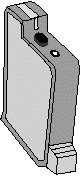
Закройте рабочую поверхность несколькими слоями газеты или бумажных полотенец.
Используя острый нож, тщательно удалите круглую черную заплатку, чтобы увидеть металлический шарик, которым заполнено отверстие.
Протолкните его внутрь картриджа инструментом.
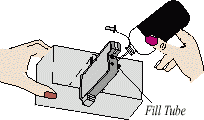
Заполните картридж.
Не переполняйте его.
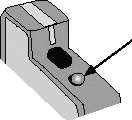
Возьмите новый шарик и запечатайте отверстие.
Вытрите чернила и загерметизируйте отверстие.
Переверните картридж, и сожмите его очень сильно, пока несколько капель чернил не покажутся из печатающей головки.
Вытрите чернила с печатающей головки. Наблюдайте за печатающей головкой в течение 15 секунд, чтобы убедиться, что чернила прекратили капать.
Если всё еще капают, повторите предыдущий шаг.
Обратите внимание, что зеленый индикатор уровня чернил в 51645 не может быть полностью переустановлен, но станет полностью черным, когда картридж опустеет.
Если чернила продолжают просачиваться из печатающей головки, поместите её на газету, пока не перестанут.
Эта инструкция, по понятным причинам, не очень подходит для профессиональных рефиллеров: малый объем чернил, удерживаемый в картридже при такой заправке, отсутствие сведений по очистке головки, медленность процедуры.
Автор исходной инструкции: Repeat-O-Type Corporation.
31. Поиск неисправностей USB-чипсета
На сайте автора
33. Удаление чернил с ткани после заправки картриджа HP
С цветной ткани чернила можно удалить мыльным аммиаком, с белой — хлорной известью.
35. После заправки затрещал Lexmark серии Z
Струйники Lexmark легко заправляются, однако их картриджи могут плохо удерживать чернила и вытекать в принтер через несколько часов после заправки. В результате чернила, попадая на узел парковки картриджа, засыхают и намертво заклинивают механизм. На следующий день включаете принтер, раздается треск, принтер мигает индикаторами и все.
Необходимо снять корпус (4 самореза плюс защелки), снять картридж, вычистить и смазать узел парковки, а также верхнюю и нижнюю направляющие, по которой движется каретка. Верхняя направляющая выполнена из металлической полоски (у принтеров HP Deskjet — цилиндрический пруток). Чистить кисточкой, смоченной изопропиловым спиртом, смазывать силиконовой смазкой. Эти детали принтера смазаны заводской густой, белой, моликотовой, по-видимому, смазкой. При съеме корпуса будьте осторожнее с рычажком датчика. Если отломаете, картридж при подъеме крышки выезжать не будет.
Такой же характер неисправности появляется при порче картриджа. Интересно, что более старые модели струйных картриджей Lexmark такого не выдавали.
Как отличить? Принтер почистили, смазали, а неисправность все равно остается. Вызываете «Управляющую программу», посылаете задание на печать и получаете сообщение «Сбой головки». Меняете картридж, всё OK.
38. Проблемы с кириллицей при печати на Deskjet
Исходные данные: Принтер HP640C; НР950С; HP930С; HP845C и др. (Возможно, установлен Adobe Type Manager.) При этом «криво» печатаются кириллические шрифты.
Делаем резервную копию файла system.ini. В файле system.ini находим в [boot] секции строку system.drv= и проверяем, чтобы она была system.drv=system.drv. Сохраняем и всё!
Другой вариант. Если стоит ATM, в atm.ini в разделе [Settings] добавьте строку MaskCharCode=OFF и перезагрузитесь. Ничего удалять не требуется.
Иногда HP Deskjet не печатает кириллицу из некоторых приложений. Часто встречаемый пример — Word 97. Возможные решения:
- Печатать шрифты TrueType как графику (в свойствах принтера);
- Запустив Regedit, в HKEY_CURRENT_USERSoftwareMicrosoftOffice…Wordимя принтера> вписываете новую строковую переменную Flags со значением 8192.
- Запустив Regedit, в разделе Font Substitution, для всех русских шрифтов, дающих квадратики, вписываете «Font, 0=Font, 204»; «Font, 204=Font, 204». Для W95 и 3.1 можно аналогичное проделать в win.ini.
- Обрабатываете имеющийся шрифт программой ttfconv.
37. Русификация Deskjet 560 под DOS
Вставить кириллический картридж.
Проверить положение переключателей в двух окошечках спереди снизу, в левом из них четыре левых переключателя должны быть направлены вверх, а остальные — вниз.






комментарии